Q&A情報
Prius Navistation4 で、地上アナログ放送の視聴中に少し前のシーンに戻したり、少し先のシーンに進ませる方法
文書番号:103589
最終更新日:2007/10/2 14:37
ご質問
Prius Navistation4 で、地上アナログ放送の視聴中に少し前のシーンに戻ったり、少し先のシーンに進む方法を教えてください。
回答
ここでは、Prius Navistation4 で、現在見ているシーンからちょっと前のシーンに戻したり、ちょっと先のシーンに進む方法を説明します。
Prius Navistation4 でテレビを見る時には、「タイムシフト表示」 と 「リアルタイム表示」 の 2 種類が用意されています。
「タイムシフト表示」では、テレビを見る時に現在見ているシーンからちょっと前のシーンに戻したり、ちょっと先のシーンに進む「少し進む」、「少し戻る」機能を使う事ができます。
【補足】
「タイムシフト表示」とは?
Prius Navistation4 でテレビを見る場合の通常の方法です。放映中のデータを一度パソコンのハードディスクに取り込んでから画面に映します。
このため、現在放映中の番組を一時停止したり、巻き戻したりできます。
タイムシフトで表示している時は、ハードディスクに取り込んでから画面に映すため、実際のテレビの映像から約 3 秒程度遅れて表示されます。
外部入力映像の場合も遅れて表示されます。
● 操作手順
- [スタート] メニューより、[すべてのプログラム] - [Prius Navistation4] - [Prius Navistation4] をクリックします。
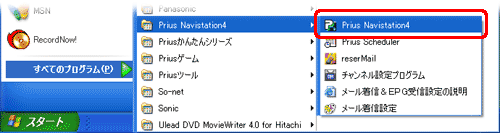
- TOP 画面 (3D ライブラリ) が表示されたら、[TV] をクリックします。
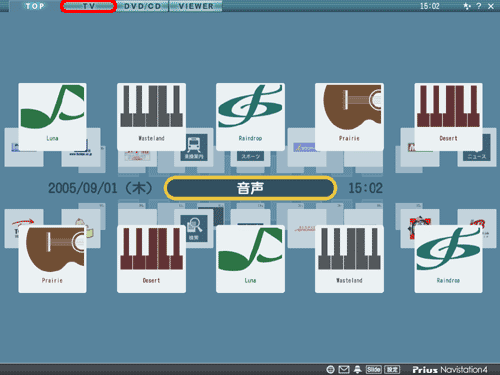
- テレビの映像が表示されます。
ここで [少し進む]、[少し戻る] 機能を使うことにより、現在見ているシーンからちょっと前のシーンに戻したり、ちょっと先のシーンに進むことができます。
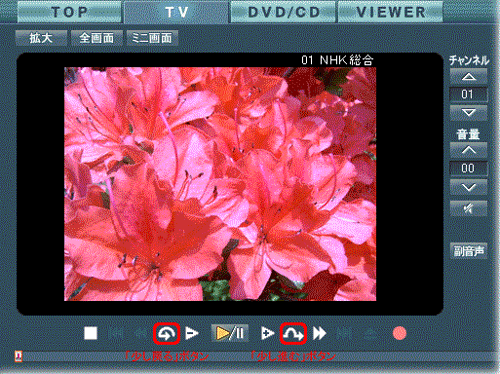
- [少し進む] ボタンクリックするとちょっと先のシーンに進みます。
- [少し戻る] ボタン クリックするとちょっと前のシーンに戻ります。
注意事項
手順「3.」の画面上に、テレビの操作ボタンの下にシークバーが表示されている場合は、「タイムシフト表示」モードに設定されていますが、表示されていない場合には、「タイムシフト表示」モードの設定が解除されていますので、[少し進む]、[少し戻る] 機能は使用できません。
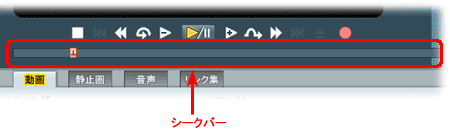
「タイムシフト表示」モードの設定が解除されている場合は、以下の手順で「タイムシフト表示」モードに設定を切り替えてください。
- Prius Navistation4 画面右下の [設定] をクリックします。

設定画面が表示されます。
- [再生] をクリックして「タイムシフト機能を利用しない」のチェックを外して、[OK] をクリックします。
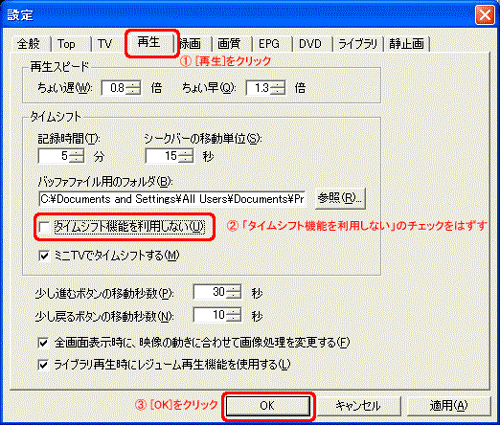
以上で、「タイムシフト表示」モードの設定が完了です。
【補足】
同じ設定画面で「少し進む」、「少し戻る」機能の時間を調節することができます。
再生スピード項目で、[少し進む]、[少し戻る] それぞれの数字の横の上下のボタンをクリックすることにより時間を調節して、[OK] をクリックして設定します。
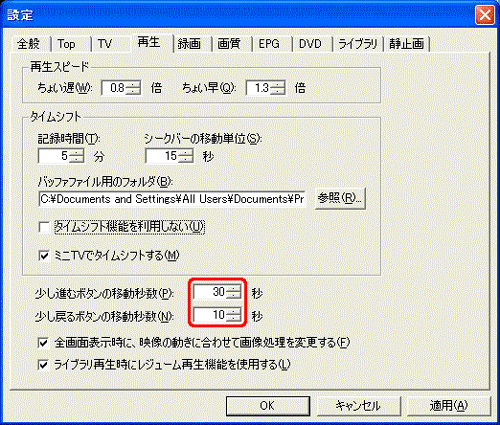
関連情報
文書番号 103355:Prius Navistation3/4 のチャンネルを設定する方法
文書番号 103356:Prius Navistation3/4 で電子番組表 (EPG) を受信する方法
文書番号 103539:Prius Navistation4 でテレビ番組を録画する方法
文書番号 103359:Prius Navistation3/4 で、出演者やキーワードでテレビ番組を検索して録画する方法